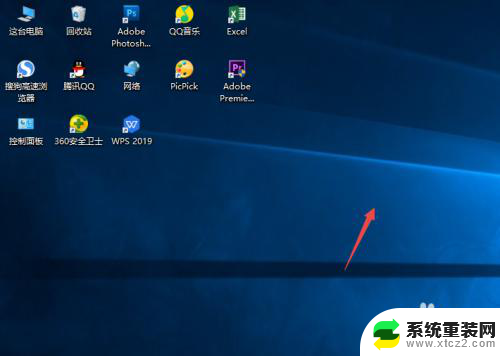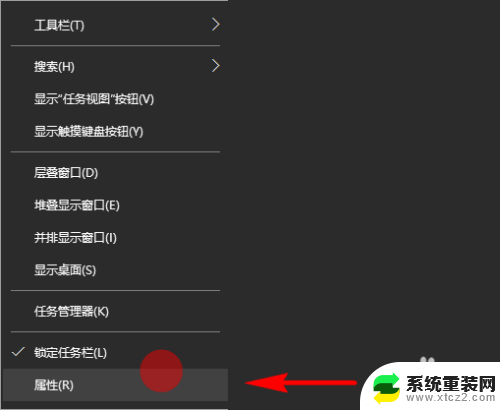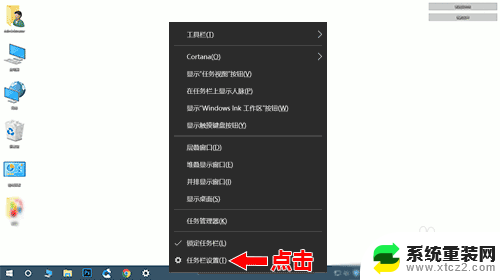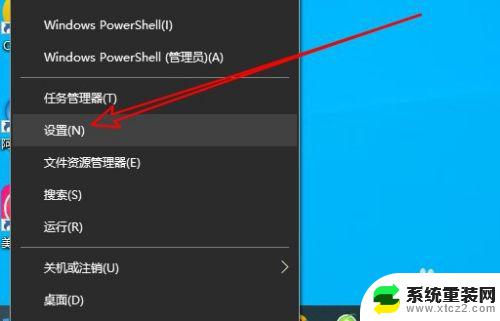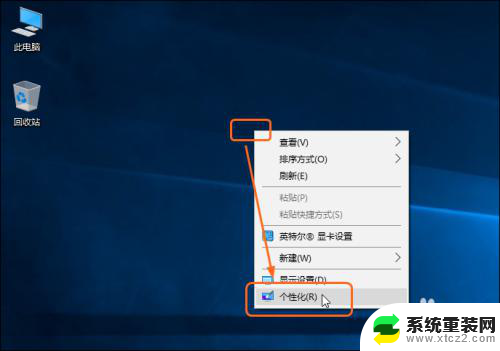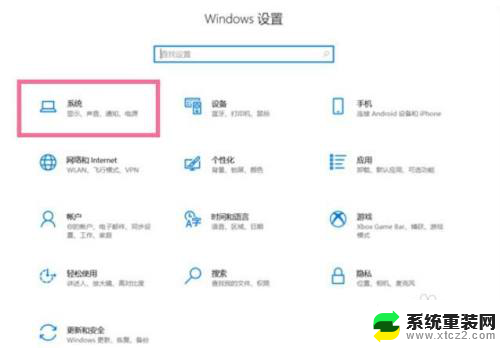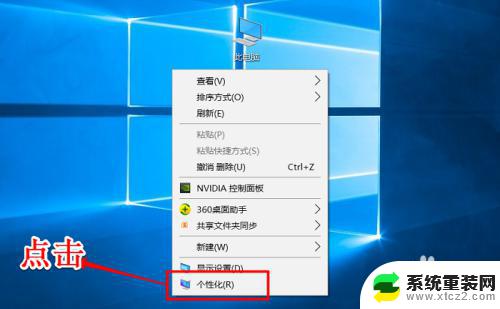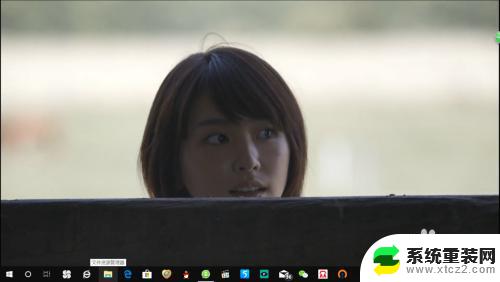如何把桌面的图标隐藏 Windows10系统显示隐藏桌面图标的方法
更新时间:2025-04-03 11:48:09作者:xtyang
在使用Windows 10操作系统时,有时候我们希望能够隐藏桌面上的图标,以便更清爽地查看桌面背景,这时候我们可以通过简单的操作来实现隐藏桌面图标的目的。接下来我们将介绍如何在Windows 10系统中显示或隐藏桌面图标的方法。
操作方法:
1.先打开我们的电脑,然后我们右击电脑桌面的空白处;

2.弹出的界面,我们点击查看;
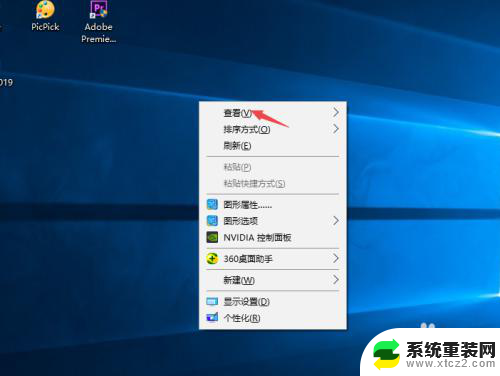
3.然后点击显示桌面图标;
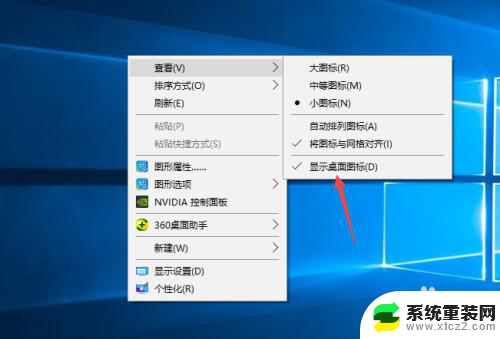
4.之后我们就可以看到电脑桌面上的图表都被我们隐藏起来了。

以上就是如何把桌面的图标隐藏的全部内容,碰到同样情况的朋友们赶紧参照小编的方法来处理吧,希望能够对大家有所帮助。